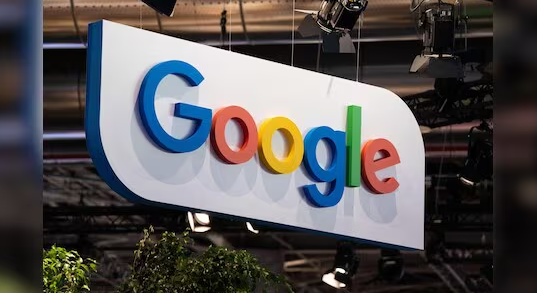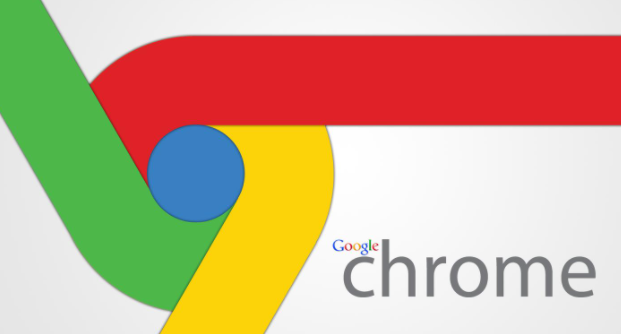谷歌浏览器如何下载不同平台的同步版本
发布时间:2025-05-31
来源:谷歌浏览器官网

首先,Windows系统。访问谷歌官方网站,在官网首页通常能找到Chrome浏览器的下载链接。点击该链接后,网站会自动识别你的操作系统为Windows,并提供了相应的安装包供下载。你可以选择32位或64位版本,根据你的电脑系统来决定。一般来说,较新的电脑大多是64位系统,选择64位版本能更好地发挥性能。下载完成后,双击安装包,按照提示一步步操作,即可完成安装和同步设置。在安装过程中,可能需要登录你的谷歌账号来实现与其他设备的同步。
然后,Mac系统。同样进入谷歌官方网站,找到下载区域。官网会为Mac用户提供专门的下载选项,通常是.dmg格式的安装包。下载后,打开.dmg文件,将Chrome图标拖到“应用程序”文件夹中,这样就完成了安装。之后,打开Chrome浏览器,登录你的谷歌账号,它会自动开始与其它设备同步书签、历史记录、密码等数据。如果你之前已经在其他设备上使用过Chrome并进行了设置,那么在Mac上的初次登录就能快速获取这些同步信息。
接着,Linux系统。在谷歌官网的下载页面,找到适用于Linux的安装包,一般是.deb或者.rpm格式,具体取决于你的Linux发行版。对于基于Debian的发行版,如Ubuntu,下载.deb格式的安装包后,可以通过命令行使用“sudo dpkg -i ”命令来安装。对于基于Red Hat的发行版,如CentOS,下载.rpm格式的安装包后,可以使用“sudo rpm -ivh ”命令进行安装。安装完成后,启动Chrome浏览器并登录谷歌账号,即可实现与其他平台的同步。
最后,移动平台(安卓和iOS)。在安卓设备上,你可以前往谷歌应用商店(如果可用)或者通过浏览器访问谷歌官网,找到Chrome的安卓版本下载链接。通常是一个.apk文件,下载后点击安装,然后打开应用并登录账号进行同步。对于iOS设备,由于苹果系统的封闭性,只能通过App Store搜索并下载Chrome应用。安装后,同样登录谷歌账号来同步数据。需要注意的是,在移动平台上,可能受到系统权限和网络环境的影响,同步的速度和效果可能会有所不同。通过以上方法,可在谷歌浏览器下载不同平台的同步版本。